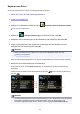Operation Manual
Kopieren von Smartphone/Tablet
Durch die Installation von Canon PRINT Inkjet/SELPHY auf Ihrem Smartphone oder Tablet können Sie
Kopiereinstellungen von Ihrem Smartphone/Tablet aus vornehmen bzw. durchführen.
Canon PRINT Inkjet/SELPHY kann aus dem App Store und von Google Play heruntergeladen werden.
1. Stellen Sie sicher, dass das Gerät eingeschaltet ist.
2.
Legen Sie das zu bedruckende Papier ein.
3.
Verbinden Sie das Gerät und Ihr Smartphone/Tablet.
•
Verbindung mit Wireless Router:
Drahtlose Verbindung
•
Verbindung ohne Wireless Router:
Verwendung des Geräts mit direkter Verbindung
4.
Starten Sie Canon PRINT Inkjet/SELPHY auf Ihrem Smartphone/Tablet.
5.
Vergewissern Sie sich, dass Ihr Gerät ausgewählt wurde.
Wenn dies nicht der Fall ist, wählen Sie Ihr Gerät aus.
6.
Tippen Sie auf Kopieren (Copy).
7.
Legen Sie die Einstellungen fest wie notwendig.
Folgende Einstellungselemente sind verfügbar.
• Anzahl der Kopien
• Medientyp
• Papierformat
•
Vergrößerung
•
Qualität
•
Intensität
8. Legen Sie ein Originaldokument auf die Auflagefläche.
9. Tippen Sie auf Farbe (Color), um Farbkopien zu erstellen, oder auf Schwarz (Black), um
Schwarzweiß-Kopien zu erstellen.
10. Wenn der Bildschirm für die Kennworteingabe angezeigt wird, geben Sie das Kennwort ein
und tippen auf OK.
Das Gerät startet nun den Kopiervorgang.
Hinweis
•
Zum Zeitpunkt des Kaufs wird die Seriennummer des Geräts als Kennwort verwendet.
494